Enkelt sätt att återställa skärmbilder på Android-telefon och surfplatta
”Jag har nyligen tagit bort alla foton i min SamsungGalaxy Note 5. Det finns flera skärmdumpar som innehåller viss viktig information. Jag försökte många program men hade inte fungerat än. Vem som helst kan berätta för mig hur jag återställer skärmdumpar på Android-telefonen? ”
Vi tar ofta skärmdumpar för att dela några nyheterpå den aktuella skärmen eller spara viktig information för senare användning. Men ibland förlorade dessa bilder på grund av radering av olyckor eller rensning som skräpfiler och det är vanligtvis inte lätt att återställa. Återskapa raderade foton från säkerhetskopiering och papperskorgen är båda bra idéer, men det är 30 dagars utgång. Det är därför vi måste ta till den bästa bildåterställningsprogramvaran för Android-telefon-Android Data Recovery för att få tillbaka alla förlorade eller raderade bilder enkelt.
Fördelarna med att använda Tenorshare Android Data Recovery
- Kan hämta alla typer av data på Android OS, inklusive kontakter, meddelanden, videor, WhatsApp, foton, ljud, samtalshistorik och mer
- Skanna och återställa filer från både intern lagring och externt SD-kort, ingen säkerhetskopia krävs.
- Stöd för alla Android-enhetsmodeller, till exempel Samsung, HTC, LG, Sony, Google Nexus, Huawei, Motorola, ZTE, etc. Fullt kompatibel med Android OS 7.0 / 6.0 och äldre versioner.
- Helt säker återhämtning, ingen anledning att oroa dig för dataläckage eller virusinfektioner.
- Gör det möjligt att förhandsgranska alla data i enheten innan du hämtar. Stöd också för att välja de data du behöver för att återställa.
- Användarvänlig design gör det lättare att använda för alla
Hur man hämtar borttagna skärmbilder på Android
Ladda ner den här programvaran gratis och följ instruktionerna nedan för att se hur du enkelt kan återställa borttagna skärmdumpar på Samsung Galaxy / Motorola / LG / HTC / Sony.
- Kör programvaran efter installationen, anslut din Android-enhet till datorn via en USB-kabel
- Aktivera USB-felsökning med referens i gränssnittet. Välj lämplig guide enligt ditt Android OS. När du har upptäckt av den här programvaran klickar du på "Start" för att skanna din telefon


- Efter skanning kan du förhandsgranska alla filer på enheten. Markera "Foto" i kategorin och klicka på "Återställ" för att spara de förlorade skärmdumparna på din dator.
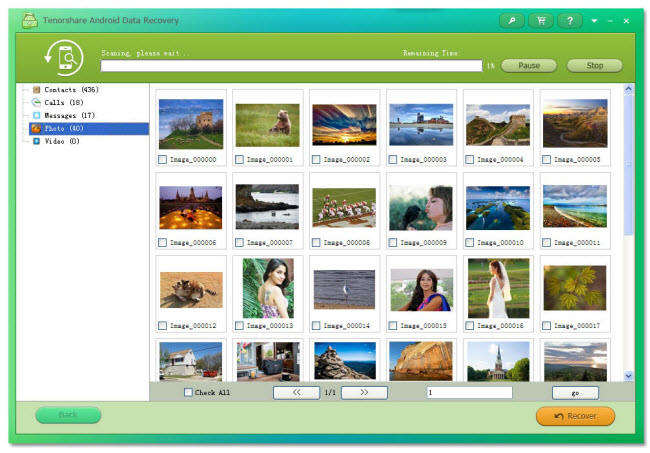
Nu har du återställt alla bilder i din Android-telefon, bara kopiera dem och överföra till din telefon.
Tips för att undvika dataförlust på Android-telefon
- Säkerhetskopiera de viktiga filer som meddelanden, kontaktlista, videor och annan data regelbundet
- Undvik att installera okända appar på din Android-enhet. En del telefonrengöringsapplikationer kan vara lämpliga att rensa skärmdumpning som skräpfil
- Anslut inte telefonen till virusinfekterad dator eller extrahera filer från andra osäkra enheter. Det rekommenderas att du installerar en högkvalitativ antivirusapp för att skydda ditt Android-system
- Innan du tar bort oönskade bilder eller annan data, kontrollera fler gånger och behandla sedan ytterligare.
- Använd minneskortfunktionen "Skrivskydd" för att förhindra oavsiktlig radering av formatering. Det finns flera app tillgängliga på internet som kommer att erbjuda skrivskyddsfunktion till minneskortet.
- Följ korrekt procedur när du kopplar ur Android-telefonen från systemet.
Nåväl, Tenorshare Android Data Recovery kan verkligenvara den bästa fotoåterställningsprogramvaran för androidtelefon, eller hur? Om du har några frågor eller andra bättre idéer, vänligen meddela oss genom att kommentera nedan.









